instance 생성
- cloud image → glance에 등록 → 인스턴스 생성 시 이미지를 기반으로 인스턴스 배포 (로컬 디스크)
- cloud image → glance에 등록 → 글랜스에 등록된 이미지를 이용해 볼륨 생성 (Block Storage) : 퍼블릭 클라우드에서 사용하는 방법
OpenStack 실습 - 볼륨 이용하기
2번째 방법으로 실습 진행
ubuntu 기본 이미지 + docker → new image → glance에 등록 → 2개 volumes(manager,worker)
manager에서 토큰 발행
worker는 토큰 이용하여 클러스터에 조인
컨트롤 노드에서 명령
- 클라이언트 PC에서 cloud용 우분투 이미지 다운로드
wget https://cloud-images.ubuntu.com/bionic/current/bionic-server-cloudimg-amd64.img- tool 다운
apt -y install bridge-utils libvirt-clients libvirt-daemon qemu qemu-kvm libguestfs-tools- key-pair, security-group, flavor 필요
key-pair : mykey
security-group : permitweb[22/tcp] 포함, permitdocker[2376/tcp, 2377/tcp, 7946/tcp,udp, 4789/udp]
flavor : cpu1, ram1, disk 20GB
[root@localhost ~]# source keystonerc_admin- key pair 생성
[root@localhost ~(logged)]# ssh-keygen -q -f /root/.ssh/mykey.pem -N ""-N “” : password 지정 안하겠다
[root@localhost ~(logged)]# ls /root/.ssh
authorized_keys chulsoo.pem.pub gildong.pem.pub id_rsa.pub mykey.pem
chulsoo.pem gildong.pem id_rsa known_hosts mykey.pem.pub- key 등록
[root@localhost ~(logged)]# openstack keypair create --public-key /root/.ssh/mykey.pem.pub mykey인스턴스 /home/ubuntu[또는 centos]/.ssh/authorized_keys에 저장
- flavor 등록
[root@localhost ~(logged)]# openstack flavor create --id 6 --vcpus 1 --ram 1024 --disk 20 m1.xsmall- security-group 등록
[root@localhost ~(logged)]# openstack security group create permitdocker- security group rule 등록
permitweb rule도 함께 그냥 permitdocker에 적용
[root@localhost ~(logged)]# openstack security group rule create \
> --proto tcp --dst-port 22 permitdocker
[root@localhost ~(logged)]# openstack security group rule create --proto tcp --dst-port 80 permitdocker
[root@localhost ~(logged)]# openstack security group rule create --proto tcp --dst-port 443 permitdocker
[root@localhost ~(logged)]# openstack security group rule create --proto icmp permitdocker[root@localhost ~(logged)]# openstack security group rule create --proto tcp --dst-port 2376 permitdocker
[root@localhost ~(logged)]# openstack security group rule create --proto tcp --dst-port 2377 permitdocker
[root@localhost ~(logged)]# openstack security group rule create --proto tcp --dst-port 7946 permitdocker
[root@localhost ~(logged)]# openstack security group rule create --proto udp --dst-port 7946 permitdocker
[root@localhost ~(logged)]# openstack security group rule create --proto udp --dst-port 4789 permitdocker- ubuntu 클라우드 이미지 다운
- 글랜스에 등록할 이미지를 만들기 위해 베이스 이미지로 사용할 ubuntu 클라우드 이미지 다운
root@manager:~# wget https://cloud-images.ubuntu.com/bionic/current/bionic-server-cloudimg-amd64.imgUbuntu + Docker인 이미지
- 이미지 등록
[root@localhost ~(logged)]# openstack image create "docker" \
> --file ubuntu1804Docker.img --disk-format qcow2 --container-format bare \
> --public- 이미지 확인
[root@localhost ~(logged)]# openstack image list
+--------------------------------------+-----------------+--------+
| ID | Name | Status |
+--------------------------------------+-----------------+--------+
| e88006a6-beb2-430c-b883-73a34a1a6a82 | CIRROS | active |
| 3c024138-d64c-4119-b244-093f86c3df4f | CentOS7 | active |
| 7ac8e7c7-7fce-4285-b3c2-505db319532c | CentOS7docker | active |
| dc051bcf-a6dd-44ff-94c9-5c731832735f | CentOS7httpd | active |
| 2b608345-9e30-4427-b1f0-9afa63f3cf99 | CentOSdockerimg | active |
| cecccc12-e48e-402f-8acf-370d660fcd48 | docker | active |
+--------------------------------------+-----------------+--------+- 볼륨 만들기
cinder (Block Storage) 사용
- manager용 볼륨
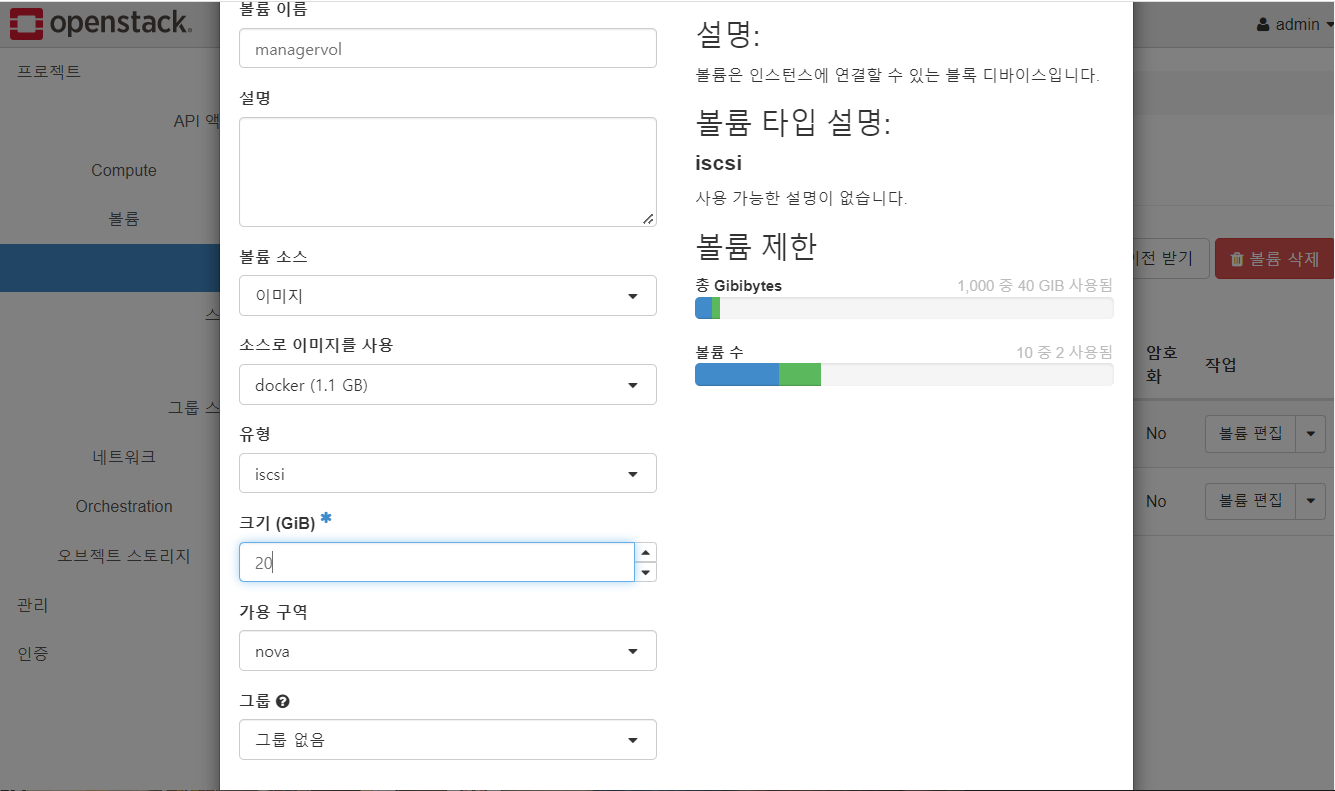
- worker용 볼륨
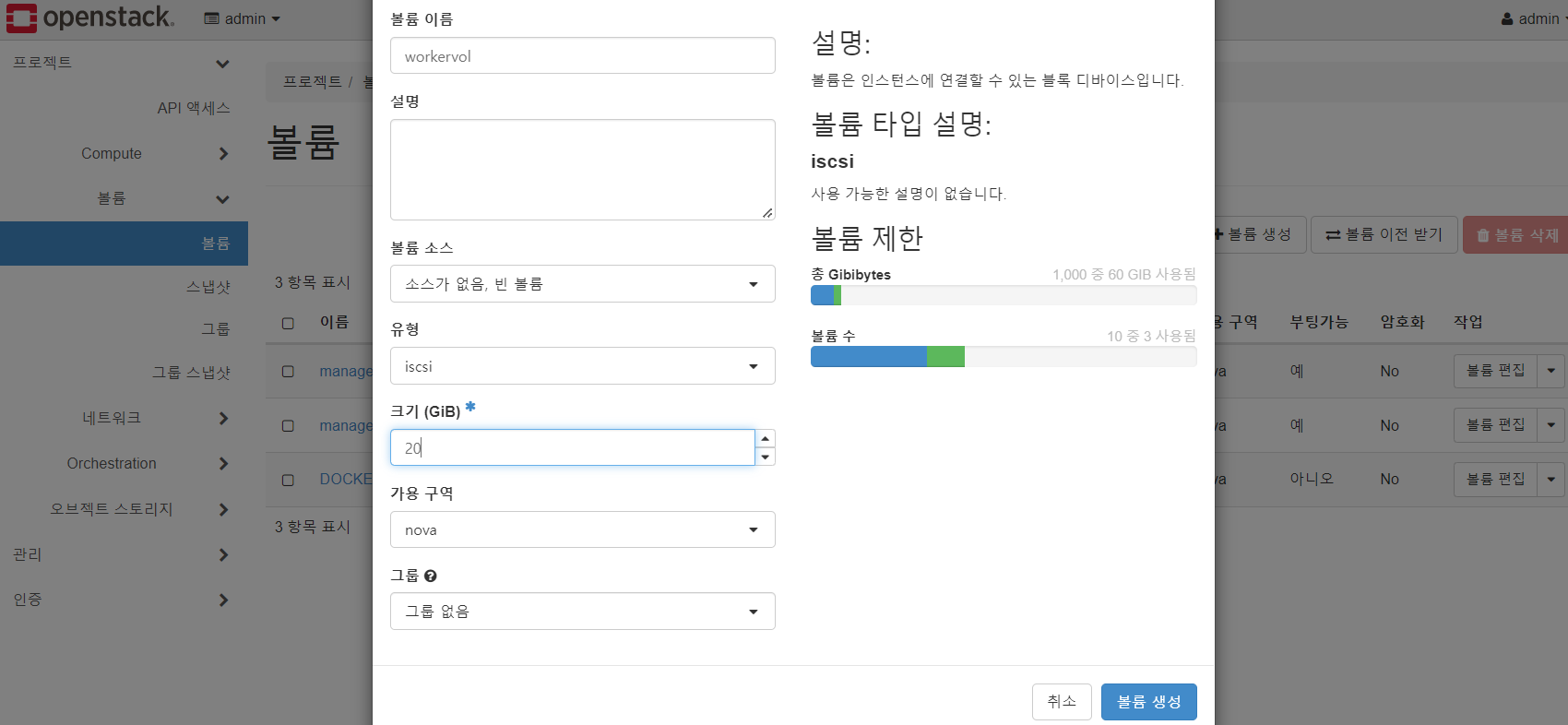
- 인스턴스 만들기
- manager
인스턴스 이름 : manager > 부팅 소스 선택: 볼륨 , 만들어둔 manager 볼륨 올리기 > Flavor m1.xsmall > 네트워크 선택(net1) > 보안그룹 default 내리고ㅓ, permitdocker > 키페어 : mykey
작업 > 유동 IP 연결 > 없다면 할당 후 확인 > 211.183.3.206과 연결
- worker
인스턴스 이름 : worker > 부팅 소스 선택: 볼륨 , 만들어둔 worker 볼륨 올리기 > Flavor m1.xsmall > 네트워크 선택(net1) > 보안그룹 default 내리고ㅓ, permitdocker > 키페어 : mykey
작업 > 유동 IP 연결 > 없다면 할당 후 확인 > 211.183.3.224과 연결
해당 Floating IP로 ping 보내서 확인
- ssh 접속
- manager
[root@localhost ~(logged)]# ssh -i /root/.ssh/mykey.pem -l ubuntu 211.183.3.206systmectl status docker[root@localhost ~(logged)]# ssh -i /root/.ssh/mykey.pem -l ubuntu 211.183.3.206 'hostname'
[root@localhost ~(logged)]# ssh -i /root/.ssh/mykey.pem -l ubuntu 211.183.3.206 'ip a'cat /root/.ssh/known_hosts 에 등록하면됨
ssh-keyscan 211.183.3.206 >> /root/.ssh/known_hosts에 등록하면 yes/no 물어보지 않음
ssh -i /root/.ssh/mykey.pem -l ubuntu 211.183.3.206 'sudo docker swarm init --advertise-addr ens3'- worker
worker에게는 매니저에서 발행한 토큰 전달
ssh -i /root/.ssh/mykey.pem -l ubuntu 211.183.3.224 'sudo docker swarm join --token SWMTKN-1-3zkiwh2tg8leg18filz2n1woh7vcaybzbtjdr6xaprb7qhnl4b-elkz86jwn1t2p67oklznn9mh5 172.16.123.4:2377'- 확인
ssh -i /root/.ssh/mykey.pem -l ubuntu 211.183.3.206 'sudo docker node ls'
안녕하세요, 혹시 오픈스택 관련해서 실 공인ip 1개로 임의의 사설망을 구축하고자하는데요.
여러 인스턴스가 Internal ip로 floating ip는 1개의 공인Ip를 부여하여 실ip를 최대한 사용하는것을 지양하고 싶은데.
현실적으로 가능한걸까요? ㅠ 무지하여 여쭙습니다.